現在、さくらのホスティングサービスを利用してWebサイトを公開してますが、将来的にはAzureで何かやってみたいと考えているので、試しにAzureにお試しサイトを作ってみました。
アカウントを持っていない場合も、Azureアカウント管理画面で1ヶ月の無料アカウントを作ると、20,500円分のAzureサービスが試すことができるようです(本記事執筆時)。
AzureにWebサイトを作成
まずは、Azureポータルにログインして、左のメニューから+新規をクリック > Web Appを検索して、公開元がMicrosoftのWeb Appを選択 > 作成をクリック
- アプリ名には、ユニークな文字列を入力(初期ドメインが
入力文字列.azurewebsites.netとなります) - サブスクリプションは、自分の使っているサブスクリプションを指定
- リソースグループで
新規作成を選択して、任意の名前を設定 - App Serviceプラン/場所は、デフォルト設定のリージョンが
South Central USになっていたので、新規作成して、App Serviceプランに任意の名前を入力、場所をJapan Eastに変更して、価格レベルはとりあえずS1 StandardのままOKをクリック ダッシュボードにピン留めするにチェックして作成をクリックすると、しばらくしてデプロイが完了します
FTPでWebサイトのファイルをアップする場合
- 作成したWeb Appの
デプロイ資格情報をクリックして、FTPアクセス時のユーザ名とパスワードを入力して保存 - Web Appの
概要を開くと、FTPに必要な情報が確認できます - FTPアクセスして、
/site/wwwrootにWebサイトのファイルをアップロードすると、初期ドメイン~.azurewebsites.netのURLに表示されるようになります
App Serviceプランの変更
「価格レベルをとりあえずS1 Standardのまま」としたのは、D1 Sharedに変更した後にファイル構成を変更した際にすごく時間がかかったような気がしたので、最初にまとめてファイルをたくさんアップロードする時はS1 Standardにしておくとそこそこ速度が稼げるんじゃないかと思ったからです。各プランは時間による課金なので、大量にファイル構成を変更するような場合には、一時的に上位のプランに変更するといいかもしれません。元に戻すのを忘れると、痛い目に遭いますのでくれぐれもご注意を。
プラン変更は、Web AppのApp Serviceプランからスケールアップ(App Srvice ・・・を開くと、各プランの内容と価格を確認できます。ここに表示されている価格は、月額表示ですが、MSの価格ページで時間単位の価格が確認できます。本記事執筆時点でD1 Sharedが1サイトあたり1.33円/時間、B1 Basicが7.65円/時間、S1 Standardが10.2円/時間となっていて、D1 Sharedのみ1サイト単位での課金になってます。
現状、D1 Sharedでも月額1,000円、B1 Basicだと3,400円近くかかりそうなので、さくらのレンタルサーバ「スタンダード」(月額515円)の方がお得な感じです。他に利用できるサービスと自分のやりたいことのバランスが変わってきたら、本気で乗り換えを考えてみようと思います。
独自ドメイン(カスタムドメイン)の設定
これ以降は、実際には作業をおこなっていません。将来的にメインサイトをAzureに移すことになった場合の自分用メモです。下記サイトを参考にさせていただきました。
Windows Azure Web サイトに独自ドメイン ( カスタムドメイン ) を設定し使用する - Yuta Watanabe’s Blog
例として、初期ドメイン(サイトに割り当てられるホスト名)「hogehoge.azurewebsites.net」から独自ドメイン「monoworks.co.jp」に変更するケースを想定します。※独自ドメイン(カスタムドメイン)を設定する場合、D1 Shared以上のプランにしておく必要があります。
IPアドレスの確認(Azure側の作業)
Web Appのカスタムドメインを開き、IPアドレスを確認します。
DNSゾーンレコードの登録(ドメイン管理側の作業)
例の場合、DNSゾーンに登録するレコードは、以下のとおり。
| Name | Type | TTL | Target | Priority |
|---|---|---|---|---|
| awverify | CNAME | 3600 | awverify.hogehoge.azurewebsites.net | |
| A | 3600 | 確認したIPアドレス | ||
| www | CNAME | 3600 | hogehoge.azurewebsites.net |
ドメインの追加(Azure側の作業)
Web Appのカスタムドメイン > ホスト名の追加をクリック > ホスト名に以下の2つを入力して検証をクリック
- monoworks.co.jp
- www.monoworks.co.jp
移行前のドメイン設定を削除
問題なく移行先のサイトが表示されるようになれば、移行前のホスティングサービスからドメイン設定を削除して終了
AzureでWebサイトを運営するということ
Azureの利用には結構お金がかかりそうですが、セキュリティ面での安心感、アクセス数増減に対するスケール調整が簡単、日本国内に2つの拠点がある(国内にバックアップ可)、日本法に準拠して東京地方裁判所を管轄裁判所としている、等のメリットがあります。

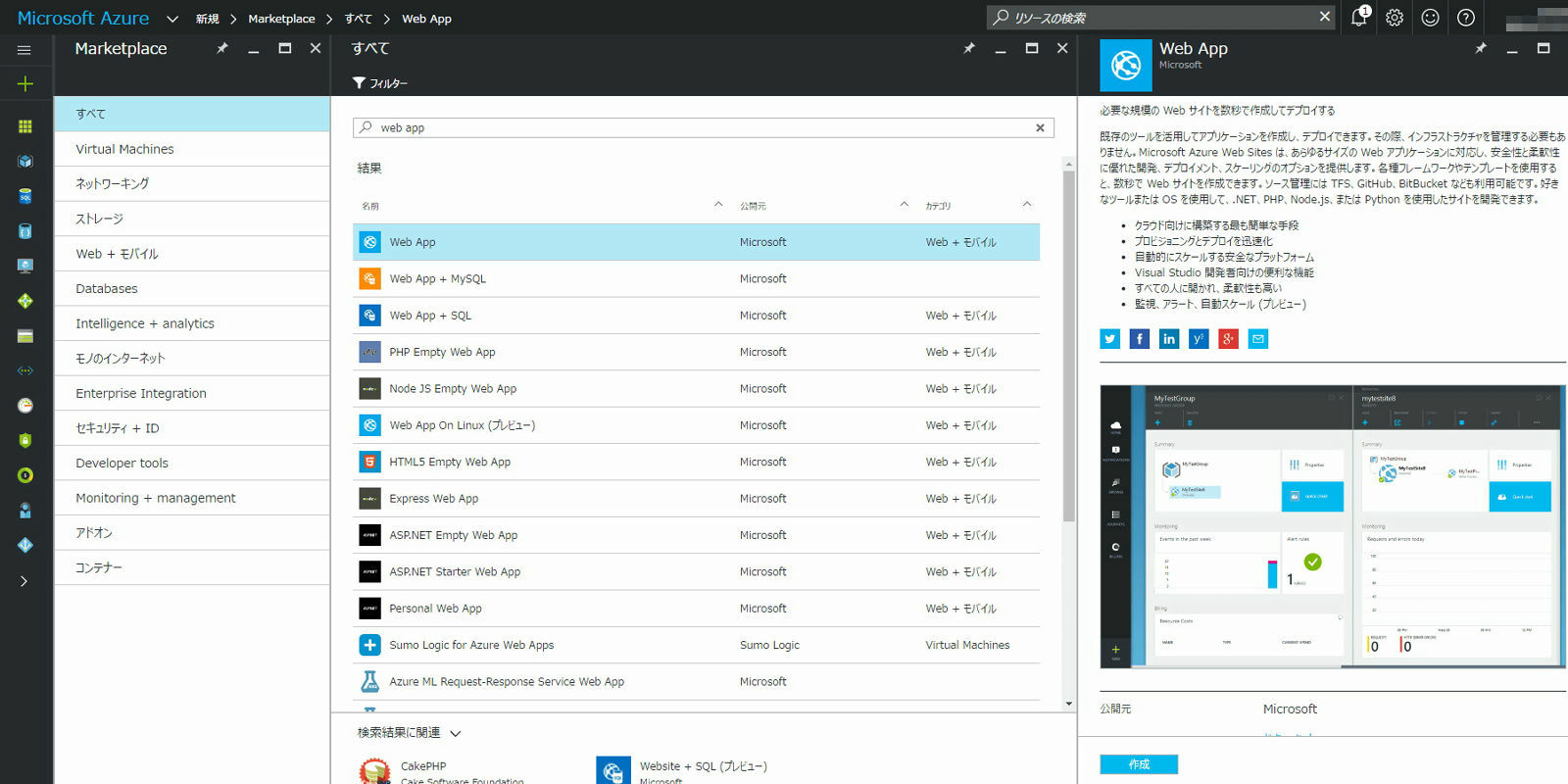
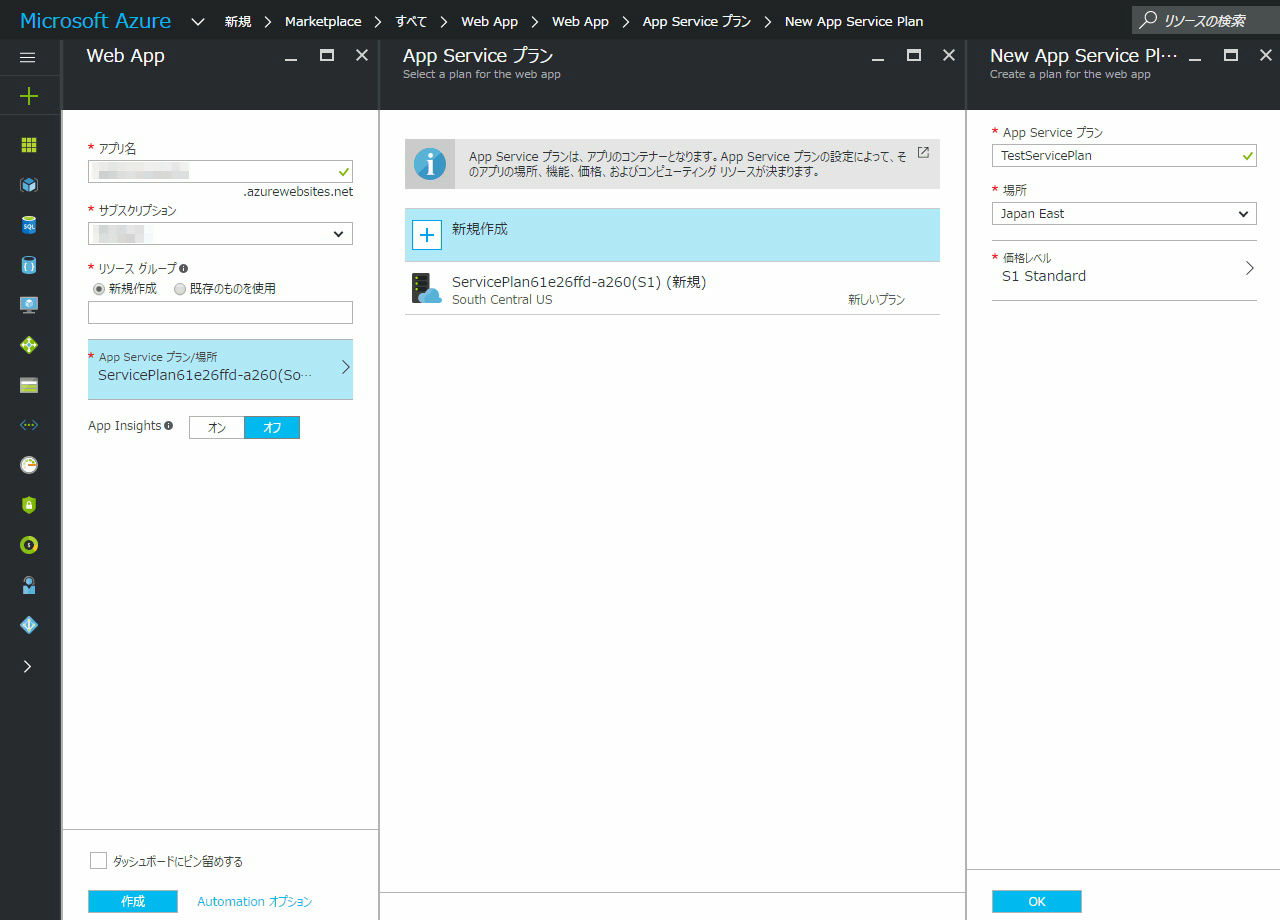
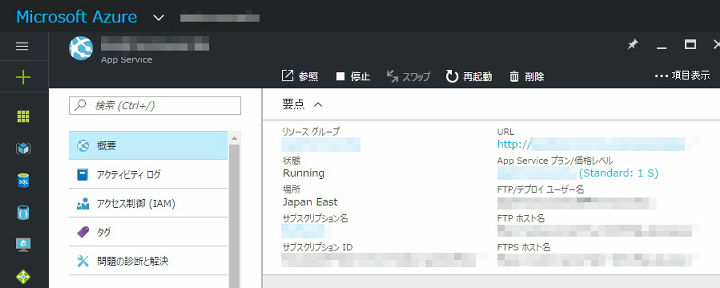
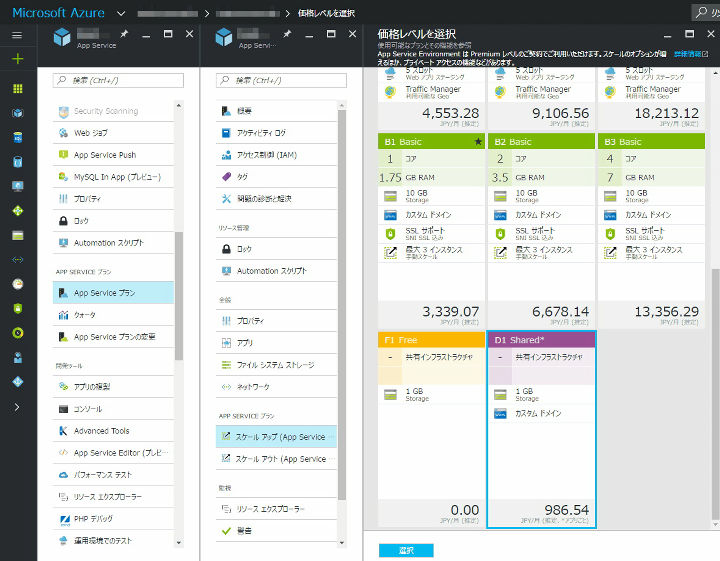
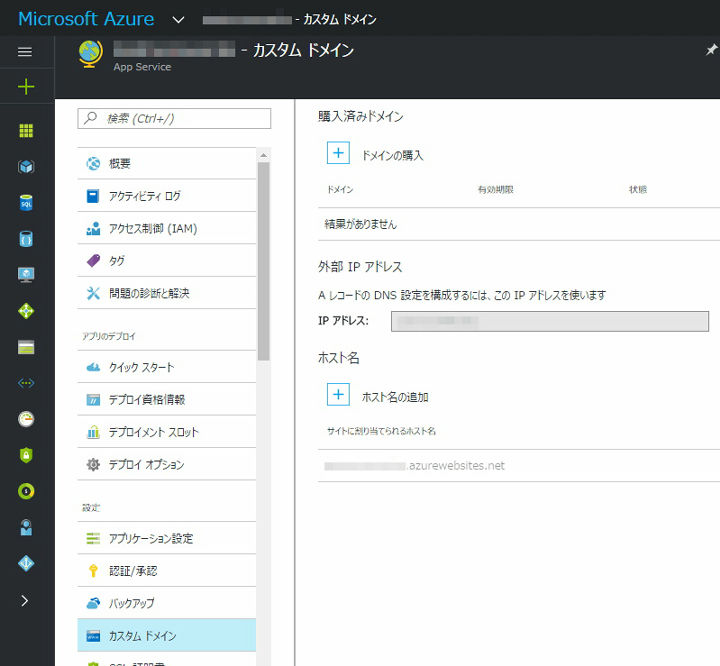
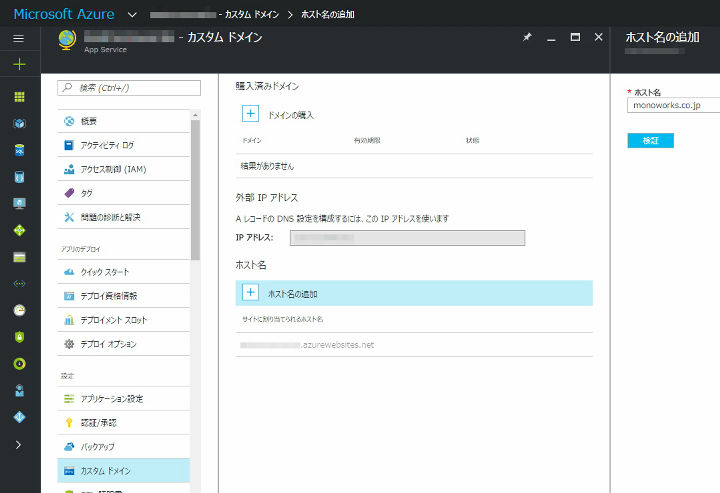

コメント
コメントなどありましたら、GitHubのディスカッションへお願いします。(書き込みには、GitHubのアカウントが必要です)